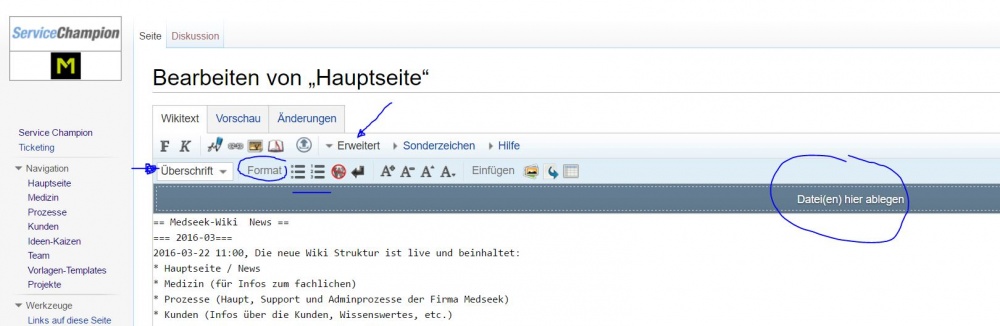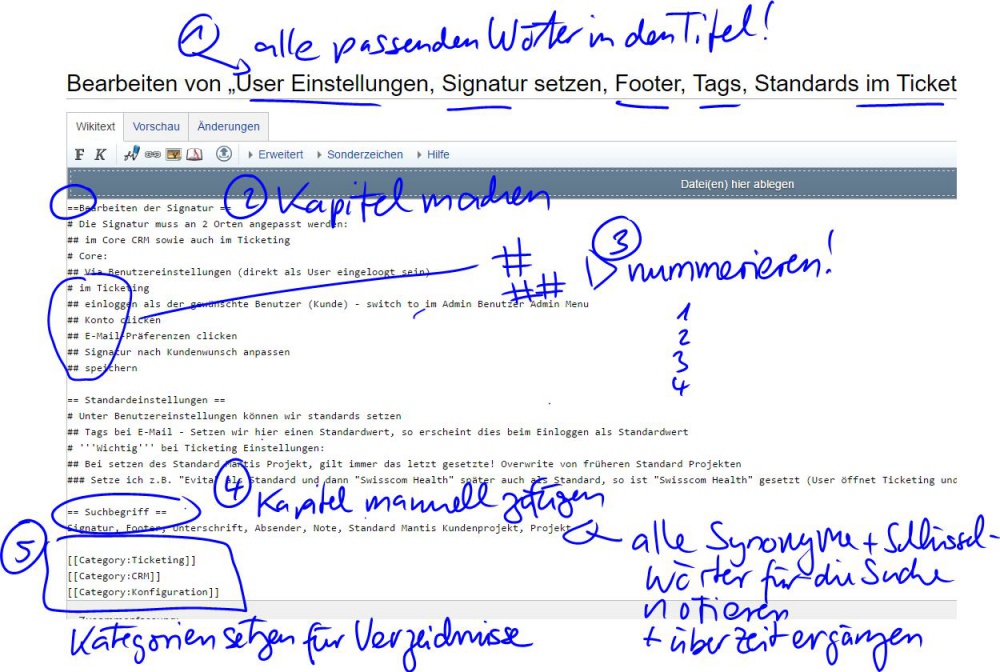Erste Schritte mit Wiki Wissensmanagement: Unterschied zwischen den Versionen
Roger (Diskussion | Beiträge) (→Best Practice im Wiki, Guideline im Wiki, Tips & Empfehlung zur effizienten Wiki-Seitenerstellung) |
Roger (Diskussion | Beiträge) (→Best Practice im Wiki, Guideline im Wiki, Tips & Empfehlung zur effizienten Wiki-Seitenerstellung) |
||
| Zeile 25: | Zeile 25: | ||
# <nowiki>''' Für Fettschreibung '''</nowiki> | # <nowiki>''' Für Fettschreibung '''</nowiki> | ||
| − | == | + | == Guideline & Regeln im Wiki, Best Practice im Wiki, Tips & Empfehlung zur effizienten Wiki-Seitenerstellung == |
[[Image:WikiGuidance1.JPG|1000px]] | [[Image:WikiGuidance1.JPG|1000px]] | ||
# Titelname alle Wörter in den Titel nach denen ein Benutzer suchen wird, Stil "Benutzer anlegen, User creation, Login einrichten". So kommt diese Seite bei der Suche nach "Login" auch zuoberst (Dank Titel-"Match") | # Titelname alle Wörter in den Titel nach denen ein Benutzer suchen wird, Stil "Benutzer anlegen, User creation, Login einrichten". So kommt diese Seite bei der Suche nach "Login" auch zuoberst (Dank Titel-"Match") | ||
Version vom 4. Mai 2016, 23:14 Uhr
Inhaltsverzeichnis
- 1 Einfaches Arbeiten im Wiki mit dem Menubar
- 2 Am meisten benutzt - die 5 MUST im Wiki
- 3 Guideline & Regeln im Wiki, Best Practice im Wiki, Tips & Empfehlung zur effizienten Wiki-Seitenerstellung
- 4 Bilder und Dokumente uploaden
- 5 Weitere Tips für Wiki Steuerzeichen
- 6 Wiki Links bleiben rot, trotz Text auf den neuen Seiten. Wie auf blau ändern?
- 7 Suchbegriffe
Einfaches Arbeiten im Wiki mit dem Menubar
- Mit der Menubar z.B.
- Überschriften kennzeichnen
- Fettschreiben
- Nummerieren
- Bullets automatisch zufügen
- Formatierung ändern usw.
- Erweitert klicken - dann die Funktionen auswählen. Vorab den Text highlighten.
- Dateien oder Bilder hochladen
- mit drag & drop vom Explorer/Filebrowser in die graue dropzone führen
- Datei hochladen klicken
- Im Wiki Text an den gewünschten Ort klicken, wo die Datei erscheinen soll
- Bild / Datei einfügen Knopf klicken
- Seite speichern
Am meisten benutzt - die 5 MUST im Wiki
- == Für Titel und Überschriften == , immer mit 2x == starten, dann ein Level darunter 3x ===, etc. Dadurch erstellt sich das Inhaltsverzeichnis von alleine
- # Für automatische Nummerierung, oder * für bullets
- [[Hier steht der neue Seitenname, immer mit 2x eckigen Klammern voraus und als Abschluss]] eröffnet eine neue Seite
- <br> für Zeilenschaltung (line break)
- ''' Für Fettschreibung '''
Guideline & Regeln im Wiki, Best Practice im Wiki, Tips & Empfehlung zur effizienten Wiki-Seitenerstellung
- Titelname alle Wörter in den Titel nach denen ein Benutzer suchen wird, Stil "Benutzer anlegen, User creation, Login einrichten". So kommt diese Seite bei der Suche nach "Login" auch zuoberst (Dank Titel-"Match")
- Checklisten kurz und knapp halten - Stil: "# Menu abcd wählen # OK klicken etc." , xyz tun, xyz machen, abc suchen - direkter Auftrag, kurz schreiben aber genügend klar
- Checklisten immer mit # auto-nummerieren
- Auf jeder Seite ganz unten ein Kapitel einfügen: == Suchbegriffe == und darunter die Suchbegriffe, Schlüsselwörter schreiben, nach denen ein Benutzer möglicherweise auch noch sucht, um diese Seite zu finden z.B. bei der Seite "Benutzer anlegen" auch noch unter Suchbegriffe schreiben: "User anlegen, User kreieren, ..." etc.
- Auf jeder Seite schreiben, in welche "Kategorien" (Category) diese Seite gehört.
- Format: [[Category: Hier eine Kategorie nennen]]
- Eine Seite kann zu mehreren Kateogrien gehören. Automatisch wird ein Inhaltsverzeichnis für die Kategorien oder Kategorien-Seitenverzeichnis erstellt.
- Die Kategorienübersicht ist unter Spezial:Spezialseiten Kategorien d.h. Spezial:Kategorien links im Menu unter Werkzeuge, auffindbar.
- Beispiel: [[Category:Fritz Meier]] und [[Category:Prozesse]] auf eine Seite schreiben. Das bedeutet: "Fritz Meier" fragen, wenn was zu dieser Seite unklar ist, und die Inhalte gehören zum Themenbereich der "Prozesse". Falls Fritz Meier das Team mal verlässt, kann man ganz einfach gucken, wo es Übergaben zu organisieren gibt. Nämlich dort, wo "Fritz Meier" kategorisiert wurde.
Bilder und Dokumente uploaden
- Bild in Wiki uploaden und auf einer Seite im Text einfügen
- PDF oder Dokument in Wiki uploaden und von Seite abrufen
- Neue Version einer Datei hochladen - alte Datei Version überschreiben - aber nicht weglöschen, Versionierung
Weitere Tips für Wiki Steuerzeichen
- Der nowiki Befehl, <nowiki> nutzen, damit Zeichen vom Wiki Interpreter nicht angeschaut werden
- Diverse weitere Steuerzeichen: Steuerzeichen in Wiki leicht erklärt - die Beispiele
- Experten Tips für Wiki Layouts, Formattierung: Bei Wikipedia.org
Wiki Links bleiben rot, trotz Text auf den neuen Seiten. Wie auf blau ändern?
- Tip 1:
- Seite mit "roten Links" bearbeiten.
- Seite neu abspeichern - oder
- Tip 2:
- Seiten URL mit dem Zusatz &action=purge ergänzen
- Enter klicken
Suchbegriffe
Wiki, Seite schreiben, erste Wikiseite, Dokumentieren, Seite erstellen, Wiki hilfe, Steuerzeichen, rote links, Verlinkung wird nicht auf blau gestellt